近年來無人機技術進步不斷,越來越多行業開始導入無人機來提高工作效率,怎麼讓無人機按照規畫好的航線來自動任務以及製作三維模型,是相當熱門的問題,今日翔隆就來與大家分享一個免費的無人機航線規劃的手機app-“Altizure”,對初學者來說是個非常好的練習軟體,簡單易懂的介面操作,輕輕鬆鬆就可進行航線規劃設定、採集圖資,以及後續的應用。
此外,Altizure提供免費的三維建模(有檔案大小限制),除手機app可以直接操作外,網頁版也支援了三維建模與展示空間。面對其他市面上常用的建模軟體,例如:Pix4D、ContextCapture...等等來說,操作上非常的人性化及簡易,是我目前認為操作最簡單的一款!
這篇主要是教大家如何使用Altizure的航線規劃

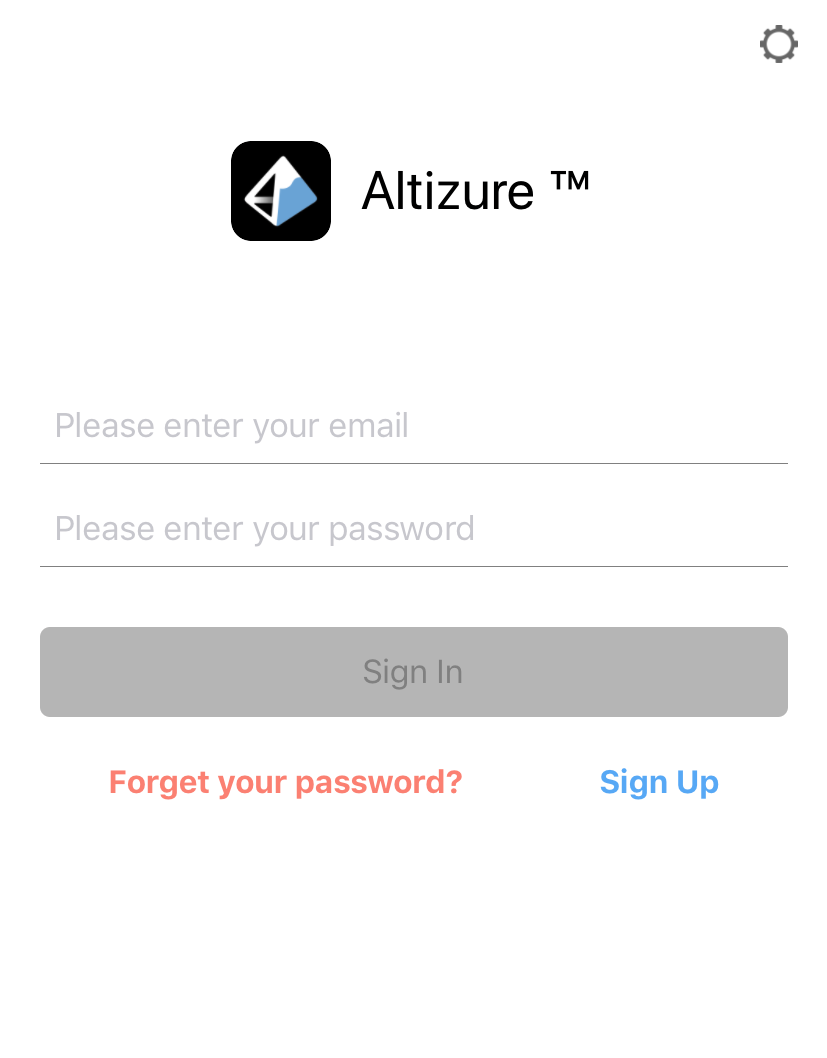
2. 安裝完畢後,進入Altizure,註冊新帳號並且登入。

3. 登入後,選擇下方「Capture」 頁面裡的「Drone Capture」。

4. 本頁顯示目前有支援的機種(以DJI為主),請確認使用的機型是否有支援,確認無誤後,點擊右上「Start」開始進行任務規劃。
5. 即進入目前無人機所在地區之地圖,以及右下會出現無人機鏡頭畫面。
(現在看到的是我的鍵盤跟螢幕)

6. 點擊左側航線規劃的icon跳出任務欄,並點擊任務右邊的「+」來建立新任務。

7. 針對本次任務內容進行規劃:
【基本設定】
飛行區域
飛行高度
信號丟失後行為


【更多設定】
旁向重疊率
航向(縱向)重疊率
相機傾斜角度(僅針對2-5條航線)
最大飛行速度(建議預設)
最短拍照間格(建議預設或2秒以上)
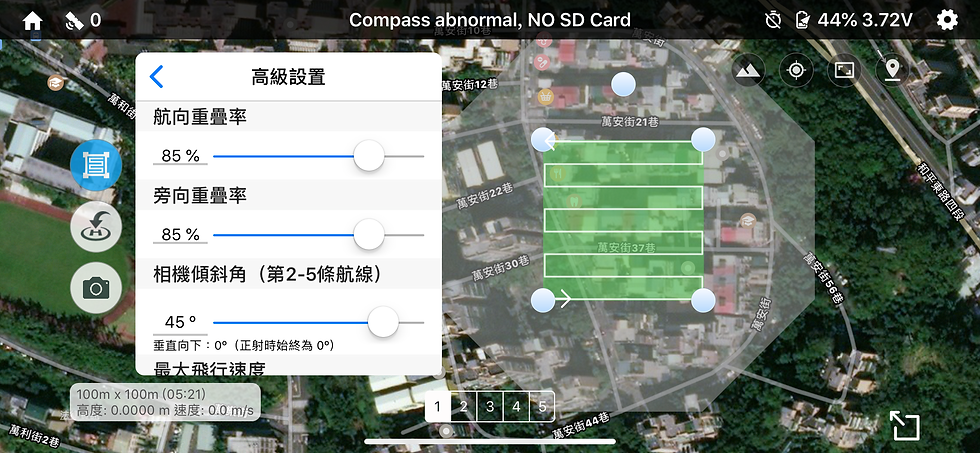

8. Altizure在任務規劃上會自動生成5條航線。
第1條為垂直向下拍照。
第2-5條會按照您設定的相機傾斜角度自動生成四項傾斜拍攝並自動橫移飛行路徑(主要針對立面的部份補足)。


9. 選擇左側第二項,設定返航選項,同時要注意返航高度。

10. 選則左側第三項,設定相機參數。

11.設定完畢即可點選「開始」,並上傳任務開始飛行。

以上,預祝各位飛行順利唷!
【推薦連結】
【追蹤我們】💁♀ Facebook|社團討論|Instagram|ACCUPASS活動通
.png)
Comments